كيفية تغيير صورة حساب Windows 11 الخاص بك
مايكروسوفت نظام التشغيل Windows 11 بطل / / August 23, 2021

آخر تحديث في
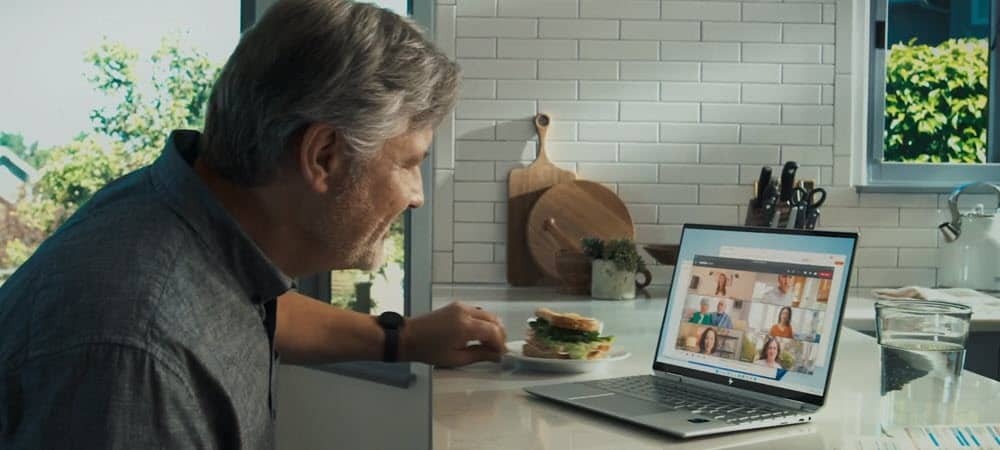
عند تسجيل الدخول إلى Windows 11 باستخدام حساب Microsoft ، تتم مزامنة صورتك مع جهاز الكمبيوتر. لكن قد ترغب في تغيير الصورة. إليك الطريقة.
عندما تقوم بإعداد جهاز كمبيوتر يعمل بنظام Windows 11 بامتداد حساب Microsoft، يقوم بتعيين صورة الملف الشخصي لحسابك على الإنترنت إليه. من ناحية أخرى ، مضيفا حساب مستخدم محلي سيخلق صورة عامة. لكن قد ترغب في خلط الأشياء وتغيير صورة حسابك إلى شيء شخصي أكثر. هيريس كيفية القيام بذلك.
قم بتغيير صورة حساب Windows 11
ملحوظة: يجب أن يكون لديك حساب مسؤول أو قياسي لتغيير الصورة. أيضًا ، خطوات تغيير صورة الحساب هي نفسها للحسابات المحلية وحسابات Microsoft عبر الإعدادات.
للبدء ، انقر فوق يبدأ زر ثم انقر فوق إعدادات. بالتناوب ، يمكنك استخدام اختصار لوحة المفاتيحمفتاح Windows + I لفتح تطبيق الإعدادات مباشرة.
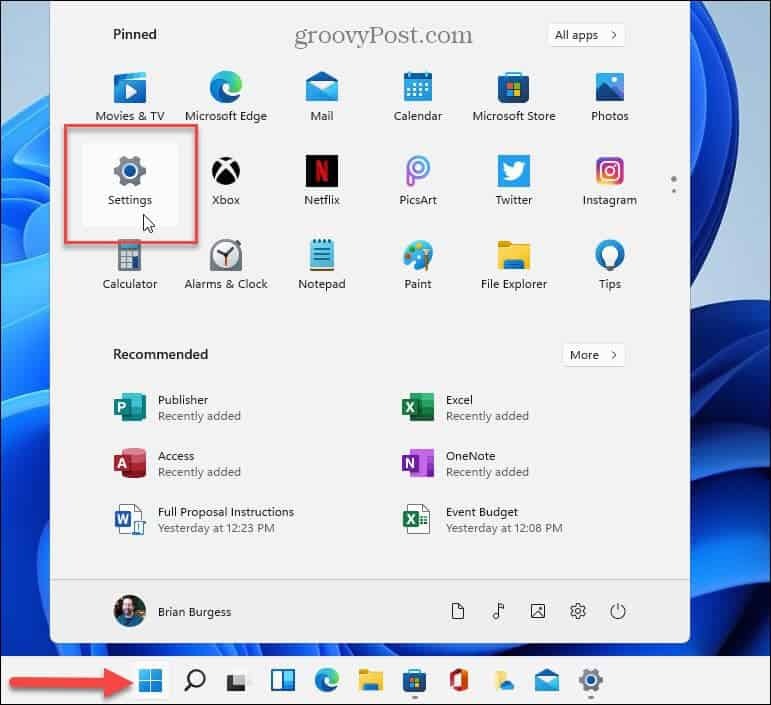
بعد ذلك ، انقر فوق حسابات خيار من القائمة الموجودة على اليسار.
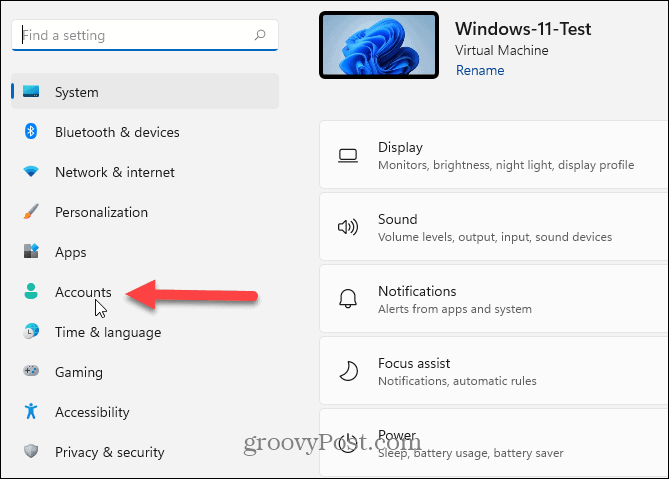
في الشاشة التالية ، ضمن قسم "الحسابات" ، انقر فوق معلوماتك.
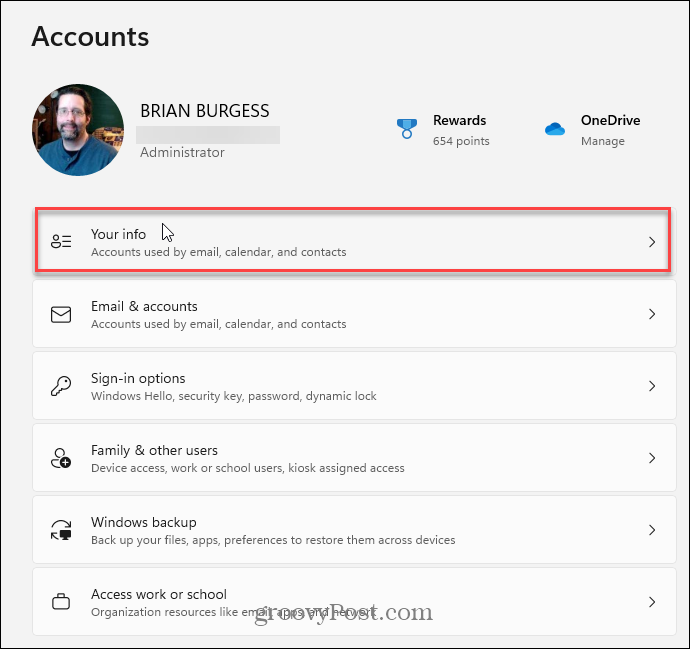
لديك خياران لإضافة صورة جديدة ضمن قسم "ضبط الصورة". يمكنك النقر فوق افتح الكاميرا زر لاستخدام كاميرا الويب الخاصة بك لأخذ لقطة. أو يمكنك النقر فوق
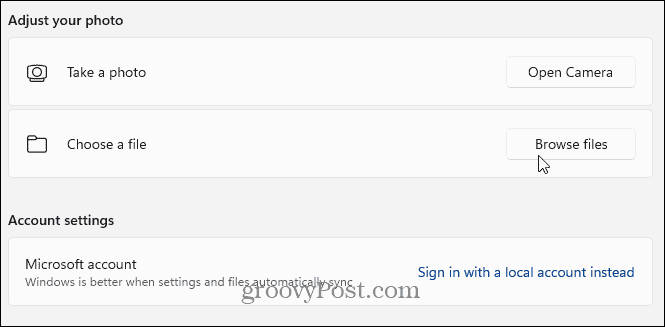
في المثال أدناه ، أتصفح موقع صورة كلبي وأريد تبديل صورة الحساب أيضًا. مهما كانت الصورة التي تريد استخدامها ، استعرضها ، وقم بتمييزها ، وانقر فوق اختر صورة زر.
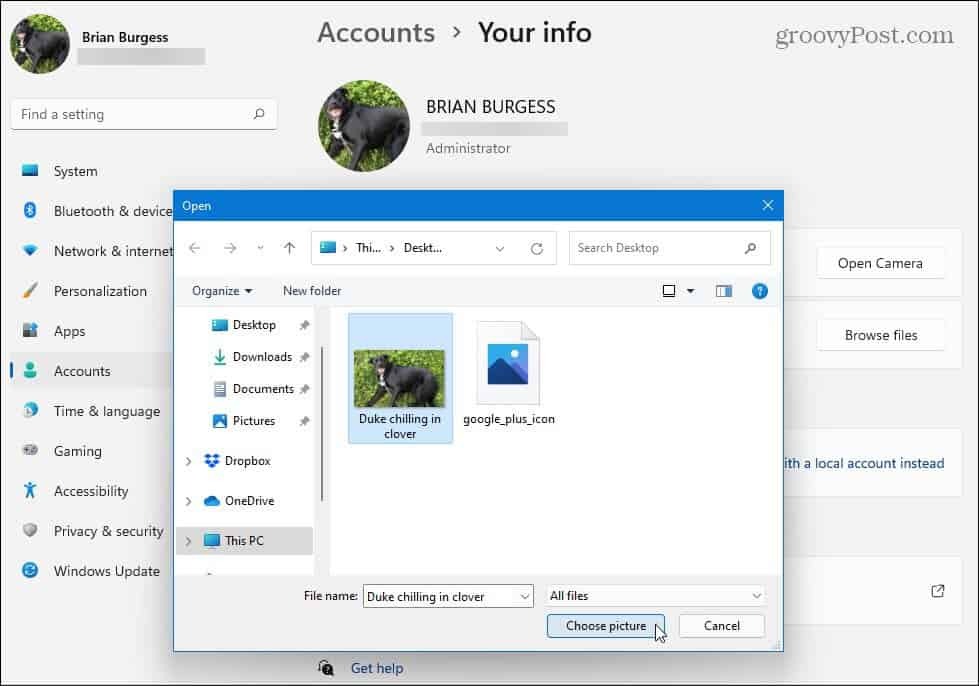
سيتم تغيير صورة حسابك على الفور ، ويمكنك الاستمتاع بالمظهر الجديد لتجربة تسجيل الدخول.
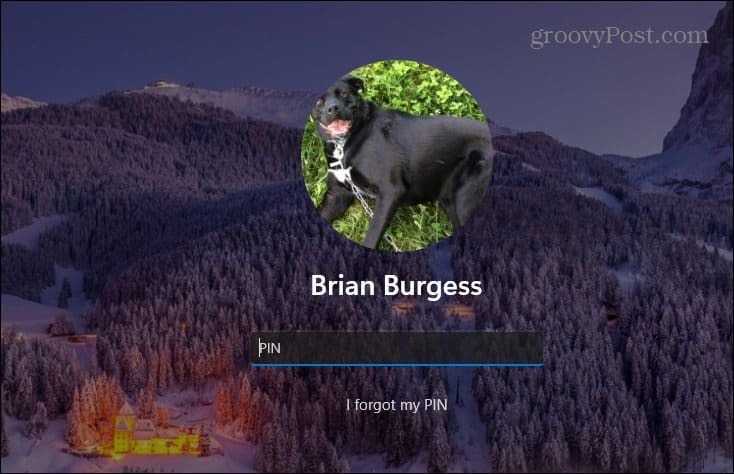
قم بتغيير صورة حساب Windows 11 عبر الإنترنت
لتغيير صورة حسابك عبر الإنترنت ، توجه إلى ملف تعريف حساب Microsoft الصفحة وتسجيل الدخول إذا لم تكن بالفعل. ضمن قسم "معلوماتك" ، انقر فوق غير الصوره زر.
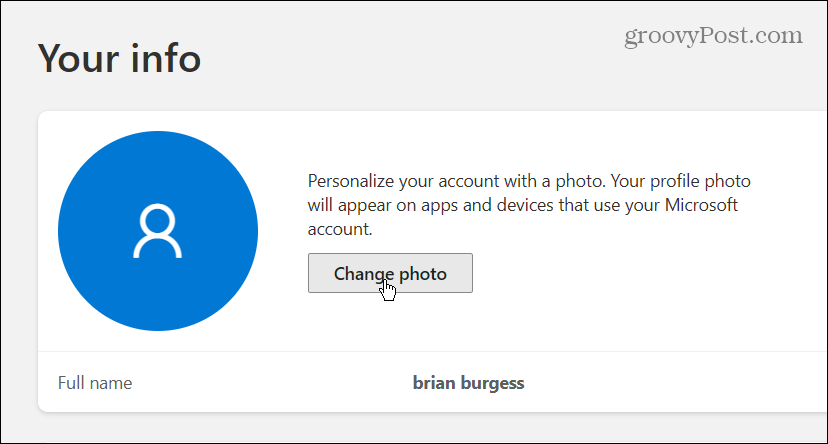
بعد ذلك ، انقر فوق الزر "إضافة صورة" حلقة الوصل.
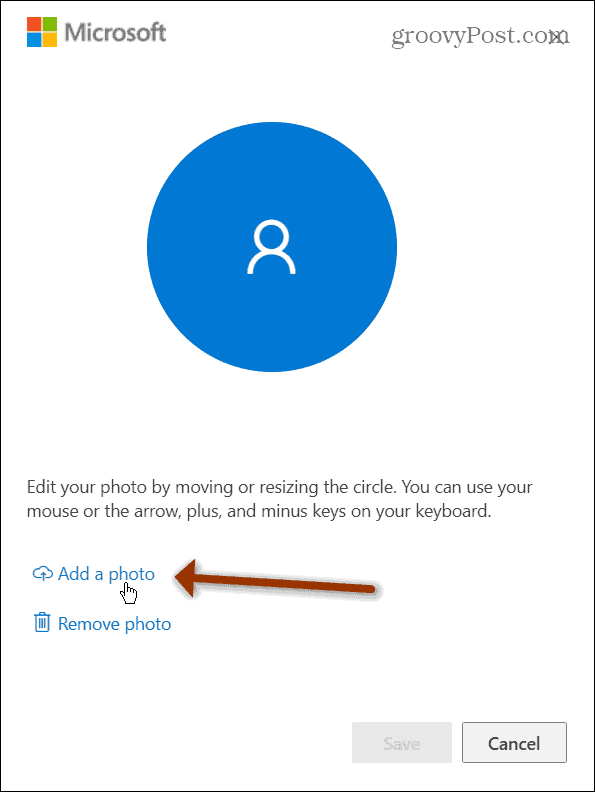
انتقل إلى الصورة التي تريد استخدامها واضبطها على الشاشة. عند الانتهاء ، انقر فوق يحفظ زر.
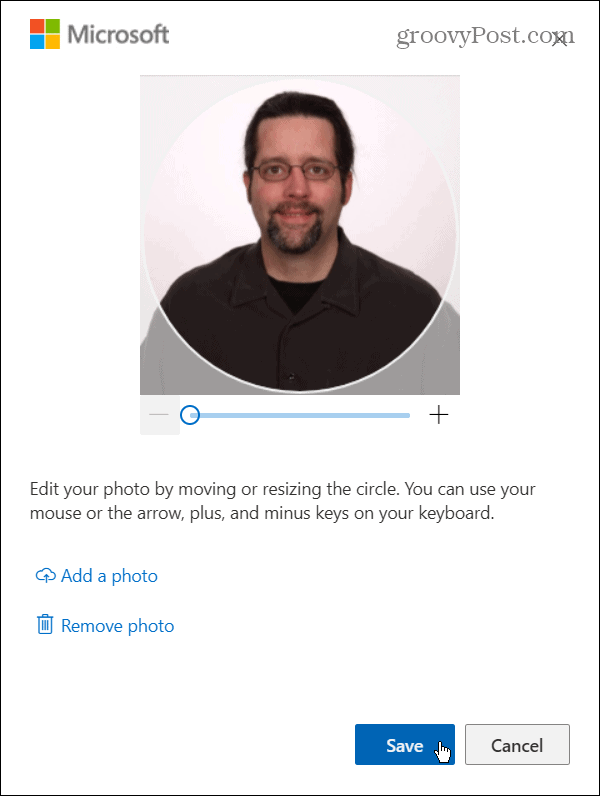
هذا كل ما في الامر. ستتم مزامنة صورة حسابك الجديدة عبر أجهزة Windows 11 التي تستخدم حساب Microsoft الخاص بك لتسجيل الدخول.
لمزيد من المعلومات حول نظام التشغيل الجديد من Microsoft ، راجع مقالتنا حول نقل ملف قائمة ابدأ على اليسار. أو ألق نظرة على استخدام ملف تحسين ميزة Virtual Desktops على Windows 11.
كيفية مسح Google Chrome Cache وملفات تعريف الارتباط وسجل التصفح
يقوم Chrome بعمل ممتاز في تخزين محفوظات الاستعراض وذاكرة التخزين المؤقت وملفات تعريف الارتباط لتحسين أداء متصفحك عبر الإنترنت. كيف ...
مطابقة الأسعار في المتجر: كيفية الحصول على الأسعار عبر الإنترنت أثناء التسوق في المتجر
لا يعني الشراء من المتجر أن عليك دفع أسعار أعلى. بفضل ضمانات مطابقة الأسعار ، يمكنك الحصول على خصومات عبر الإنترنت أثناء التسوق في ...
كيفية إهداء اشتراك Disney Plus ببطاقة هدايا رقمية
إذا كنت تستمتع بـ Disney Plus وترغب في مشاركتها مع الآخرين ، فإليك كيفية شراء اشتراك Disney + Gift مقابل ...
دليلك إلى مشاركة المستندات في المستندات وجداول البيانات والعروض التقديمية من Google
يمكنك بسهولة التعاون مع تطبيقات Google المستندة إلى الويب. إليك دليلك للمشاركة في المستندات وجداول البيانات والعروض التقديمية من Google مع الأذونات ...



